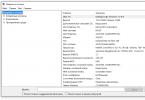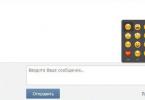Всем приветандр Поговорим про такой файл как hosts, о нем много уже сказано в интернете, что там типа могут быть вирусы и все такое. Ну, вирусы там быть не могут, но вот опасные записи таки могут быть. Прежде чем я покажу этот файл и покажу как его почистить, то давайте так бы сказать по простому разберемся что же это вообще за файл?
Всем приветандр Поговорим про такой файл как hosts, о нем много уже сказано в интернете, что там типа могут быть вирусы и все такое. Ну, вирусы там быть не могут, но вот опасные записи таки могут быть. Прежде чем я покажу этот файл и покажу как его почистить, то давайте так бы сказать по простому разберемся что же это вообще за файл?
Значит смотрите, файл hosts есть как в Windows XP, так и всех остальных версиях винды, так что если у вас даже Windows 10, то вся инфа, которую я тут напишу, то она подойдет и для этой винды.
Значит ближе к делу так бы сказать. Файл hosts содержит в себе сопоставление адрес сайта и адрес IP-сервера. Если вы не знаете, то я вам скажу, что каждый сайт в интернете, эти все их названия, то это все сделано для удобства. Это так бы сказать доменные имена. Но на самом деле, сайт имеет как бы не имя, а IP-адрес сервера, на котором он расположен. Вот сопоставление такого сервера и имени можно принудительно задать в файле hosts, понимаете?
То есть мы в этом файле можем прописать любой IP-сервер для какого-то сайта, и когда вы введете имя сайта в браузер, то запрос пойдет на тот сервер, который был указан в hosts, то есть файл hosts, это сопоставление доменных имен и IP-адреса сервера так бы сказать в принудительном режиме. Ну, надеюсь что более-менее понятно…
Во всех виндах, если я не ошибаюсь, то файл hosts находится вот в этой папке:

Совсем не написал еще про один момент. Ну о том, что этот файл hosts в своих целях могут использовать вирусы. Я думаю что вы понимаете почему? Эти вирусы просто вот что могут делать, они берут и пишут поддельные IP-адреса серверов для популярных сайтов, например для ВКонтакте. Потом вы заходите на этот ВКонтакте, а в адресной строке у вас оригинальный адрес, то есть не поддельный, но на самом деле IP-адрес сервера то уже задан другой! И вас перекидывает на левый сервер, где расположен точно такой же сайт ВКонтакте, вы ничего вообще не замечаете, спокойно вводите логин и пароль, и в это время логин и пароль записываются на хакерском сервере в файл, а вас перекидывает уже на оригинальную страницу входа ВКонтакте с типа ошибкой какой-то. Ну вы думаете, а ну ка я попробую еще раз, ввели логин и пароль и вошли, все нормально, сидите себе.. С кем не бывает… Но на самом деле все продумано и ваш логин и пароль уже записан.. Ну, это все теория конечно и не более
Вы наверно подумаете, откуда я это все знаю? Ну, я в компьютере очень давно сижу уже, мне это все нравится, также я изучил один скриптовый язык, ну и начал всякие программки писать для себя, правда многие так и не пригодились. Ну короче это я хотел сказать, что в компе я давно, многое что было интересно, многое что читал и в итоге теперь много знаю и с удовольствием делюсь этой инфой с вами. Но то что я описал по поводу подмены сервера у популярных сайтов, то так делают многие вирусы, это называется еще фишинг и сегодня современные браузеры борются с этой штукой и вы знаете, весьма успешно они это делают.
Давайте откроем файл hosts, для этого нажимаем два раза по файлу и потом появится окно, где нужно выбрать программу для открытия файла, тут выбираете Блокнот:

Ну и вот что у меня внутри этого файла:

Вы сразу подумаете наверно, что это вообще все означает? Значит смотрите, у меня файл hosts чистый, то есть он такой должен быть у всех! Содержание может быть немного другим, я просто не помню, но у всех виндах он должен иметь строки, которые начинаются ТОЛЬКО на знак # и все, больше никаких строчек! Дело в том, что все, что начинается на #, то это просто комментарии и они носят только информативный характер, понимаете? Они ничего не могут сделать, это просто инфа и все. А вот если внизу идет какое-то имя сайта, а напротив какие-то цифры через точку (это IP-адрес), то значит файл hosts у вас не чистый! Может быть его есть смысл почистить?
Ну, на самом деле в файле hosts могут быть какие-то записи, которые нужны для работы какой-то программы, но на обычных компах это большая редкость!
Но как правильно очистить файл hosts? Смотрите, есть два варианта. Первый, это вообще все удалить, да, да, именно полностью все что там есть, вы это можете удалить, чтобы файл hosts был полностью чистым. Комментарии, как я уже писал, носят только информативную ценность и все. Второй вариант, это удалить все строки, которые начинаются НЕ на символ #, то есть в итоге у вас должны остаться строки только, которые начинаются на #, то есть комментарии и все.
Я вот все там удалил, сделал перезагрузку, все сайты работают как и раньше. Это я так, проверил на всякий случай. Мой совет, чтобы очистить файл hosts, так бы сказать стопудова чтобы очистить, то просто удалите все что внутри его есть, это так бы сказать гарантированное очищение
Ну что ребята, вроде бы я тут все нормально написал? Буду надеется что да. Если что-то не так, то прошу извинить. Удачи вам в жизни и чтобы все было хорошо
СТОП, СТОП, СТОП! Я совсем забыл написать о том, что не так все просто с этим файлом hosts! Это я имею ввиду то, что его нельзя править просто так, скорее всего ничего не получится! А почему? А вот почему, смотрите, вот вы удалили все что было в файле hosts, потом закрываете файл, будет такое сообщение, тут говорится нужно ли сохранить изменения, вы нажимаете тут Сохранить:

Ну и вроде бы все нормалек должен быть, но потом у вас такой прикол, вот появляется такое окно, вы в нем тоже нажимаете Сохранить:

И потом вы получаете вот такую бредовую ошибку, ну согласитесь что бредовая она и все:

Ну что, как вам это? Как по мне, так просто бред! Но на самом деле не бред это, просто дело в том, что это такая типа безопасность винды, она не разрешает изменять такие супер важнецкие файлы как hosts, то есть можно ТОЛЬКО посмотреть и все, а сохранить изменения НЕЛЬЗЯ. Мало того, изменить этот файл можно только если его открыть с правами админа! Короче ребята это такой головняк, что я тут сейчас все постараюсь написать по-простаковски и думаю вам будет понятно все и легко.
Ой, ребята, тут короче такой головняк. В интернетах, если вы вот вдруг будете искать инфу по этой теме, то вы можете найти способ, что мол нужно нажать Win + R, появится окно Выполнить… НО, смотрите внимательно, я когда у себя это окно вызвал, то оно вот такое у меня:

То есть это ПРОСТОЕ окно, в то время, как у других людей под полем для ввода команды, то там внизу написано что задача будет запущена от имени администратора! Но у меня чето такого нет и почему этого нет мне непонятно! Вот какое окошко Выполнить у других:

Ну, то есть я думаю вы поняли. Я покажу универсальный способ, при котором вообще не будет задействовано окно Выполнить. Итак, я установил новую чистую винду, где файл hosts нетронутый вообще. Что мы будем делать? Мы очистим файл hosts полностью, то есть сделаем так, чтобы он был тупо пустой. При этом я покажу как обойти все эти косяки с запретом на редактирование файла hosts, все будет нормалек
Напомню, что все это я делать буду в Windows 7, но в других виндах я думаю что это тоже сработает.
Первое что вам нужно сделать, это снять атрибут Только чтение с файла hosts. Для этого вы переходите в эту папку:
C:\Windows\System32\drivers\etc
Потом нажимаете правой кнопкой по файлу hosts и выбираете там пункт Свойства:

И потом снимаете вот эту галочку:

Галочку сняли, нажимаете ОК, потом еще будет такое окошко, тут нажимаете Продолжить:

Все, первая часть работы сделана. Теперь нажимаете меню Пуск и там пишите внизу cmd, потом вверху в результатах вы нажимаете правой кнопкой по cmd и выбираете пункт Запуск от имени администратора:

Потом у вас появится такое окошко безопасности, тут вы нажимаете Да:

Но у вас эта система безопасности может быть и отключена, тогда такого окошка не будет. В общем потом у вас появится черно окно, это командная строка, в которую можно вводить команды всякие:

Все, у нас открыта командная строка с правами администратора, это очень хорошо. Теперь тут вам нужно ввести такую команду (можно просто скопировать и вставить):
start C:\Windows\System32\drivers\etc\hosts

Нажимаете энтер, появится потом окно, где будут программы, которыми можно открыть файл hosts, ну тут вы выбираете Блокнот и нажимаете ОК:

Все, после этого у вас файл hosts откроется для редактирования и вот что внутри его:

Это чистый файл hosts, то есть в нем вообще нет никаких правок, все как было после установки винды, все так и осталось. Это так бы сказать его заводское состояние
Ну так вот ребята, мы его открыли, что дальше? Все что там начинается с решетки, ну то есть со знака #, то это все комментарии. Это все можно удалить. Но как почистить файл hosts полностью? Тут нужно просто все удалить что есть внутри этого файла. Я это делаю так, просто нажимаю правой кнопкой по содержимому и там выбираю Выделить все:

Ну и потом все выделится и также само нажимаю по выделенному правой кнопкой и выбираю пункт Удалить:

Все, потом ничего в файле не будет и его можно закрывать. Нет, ну конечно можно и по-простому удалить, мышкой все выделить и потом удалить. Но я нажимаю Выделить все для того, чтобы выделились не только буквы, но и пробелы, их то не видно. Хотя да, тут немного пахнет бредом…
Ну и самое главное, потом вы файл hosts закрываете, будет такое сообщение, вы там нажимаете Сохранить:

И потом ВСЕ! ВСЕ СПОКОЙНО СОХРАНИЛОСЬ БЕЗ ПРИКОЛОВ, то есть не будет никаких ошибок и прочего, все нормалек. А почему? Ну потому что мы сняли галочку Только чтение в свойствах файла hosts и открыли потом сам файл с правами администратора. Вот соблюдение именно этих двух условий и позволит редактировать файл hosts ну или просто удалить все содержимое
На этом все ребята, надеюсь что вам тут все было понятно, удачи вам в жизни и чтобы все было хорошо
11.11.2016Hosts – это текстовый документ, который контролируется администратором ПК, содержит данные о доменных именах. Именно он используется для трансляции узлов в сетевые адреса. Когда пользователь не может зайти на какой-то сайт или возникают проблемы с логином и паролем к почтовому ящику – это свидетельство незаконного изменения в системном файле.
Как восстановить файл hosts
Если в файл hosts были внесены вредоносные изменения, то его необходимо восстановить.
Поскольку в нем имеются текстовые и числовые данные, то используем для редактирования блокнот с правами Администратора.
Жмем «Пуск», со списка программ выбираем «Стандартные» и кликаем правой кнопкой мыши по значку «Блокнот», «Запустить от имени администратора».

Удаляем все строки и оставляем только 127.0.0.1 localhost

Или же восстанавливаем оригинальное содержание. Оно выглядит так:

Примечание: файл hosts может быть пустой. Это нормальное явление. В таком случае ничего менять не нужно.
Очистка и восстановление hosts с помощью утилиты AVZ
Еще один способ восстановления данных в файле hosts – использование программы AVZ.
Скачиваем утилиту на этой странице , распаковываем и запускаем avz.exe.

Откроется окно программы. Для очистки hosts выбираем «Файл», «Восстановление системы».

Под пунктом 13 отмечаем «Очистку файла Hosts» и подтверждаем выполнение операции.

Для этого открываем в утилите «Файл», «Восстановление системы» и выбираем пункт под №20 «Настройки TCP/IP:Удаление статических маршрутов». После подтверждаем свой выбор.

На этом очистка и восстановления файла Hosts завершена.
Записи, сделанные вирусными программами в файле hosts могут легко заблокировать доступ через браузер к любому интернет-сайту, перенаправить ваш запрос вместо официального сайта на ложную страницу к мошенникам или заблокировать любым приложениям на вашем компьютере доступ в интернет-сеть и, соответственно, "заглушить" все их онлайн функции. Так, в один момент антивирус может перестать обновляться, игра не сможет подключиться к серверу, сайт с любимыми "Одноклассниками" не откроется, а вместо своей странички "Вконтакте" вы в один момент окажетесь на "левом" портале, где с вас через смс-ки будут вымогать деньги за восстановление доступа к учетной записи.
Чтобы избежать подобных неприятных ситуаций, всегда следите за тем, что вы скачиваете и устанавливаете на свой компьютер, ну, и конечно, не забывайте наблюдать за файлом hosts и периодически чистить в нем разный "мусор".
Чтобы получить доступ к hosts-файлу его нужно, для начала, отыскать в системных папках. В разных ОС Windows его месторасположение может слегка отличаться. И иногда он даже может быть скрыт, в зависимости от настроек операционной системы.
- В ОС Windows 95/98/ME он располагается: C:\WINDOWS\hosts
- В ОС Windows NT/2000 он располагается: C:\WINNT\system32\drivers\etc\hosts
- В ОС Windows XP/2003/Vista/7/8 он располагается: C:\WINDOWS\system32\drivers\etc\hosts
После того, как получите доступ к хостсу, можно приступать к очистке файла от вирусных команд. Сделать это можно двумя способами.
1. Ручное редактирование (через "Блокнот")
А.) Запускаем "Блокнот" ("Пуск" --> "Все программы" --> "Стандартные" ) от имени администратора (нажимаем прав. кн. мышки на значок программы --> Запуск от им. администратора) и добавляем в него файл hosts ("Файл" -- >"Открыть" ).

Можно сделать и по-другому.
Б.) Находим хостс-файл по одному из вышеуказанных адресов и просто кликаем на него прав. кн. мышки, далее выбираем опцию "Открыть" / "Открыть с помощью" , затем выбираем "Блокнот" , жмем "ОК" и смотрим на содержимое файла.

В начале идут пояснительные комментарии от Microsoft о том, что это за файл и как им пользоваться. Потом приводится несколько примеров, как вводить различные команды. Все это, простой текст и никаких функций он не несет! Пропускаем его и доходим до конца. Дальше должны идти уже сами команды. В отличие от комментариев (т.е. простого текста) они должны начинаться не со значка "#", а с конкретных цифр, обозначающих ip-адрес.
Вредоносными могут быть любые команды, идущие в вашем hosts-файле после следующих строк:
- В Windows XP: 127.0.0.1 localhost
- В Windows Vista: ::1 localhost
- В Windows 7/8: # ::1 localhost
Как видите, host-файлы в разных операционных системах немного отличаются. Более подробно, как должны выглядеть файлы hosts вы можете прочесть здесь.
Чтобы не почистить чего-нибудь лишнего, нужно знать, как расшифровываются команды. Ничего сложного тут нет. В начале каждой команды идет цифровой ip-адрес, затем (через пробел) соотносимое с ним буквенное доменное имя, а после него может идти небольшой комментарий после значка "#".
Запомните! Все команды, начинающиеся с цифр 127.0.0.1 (за исключением, 127.0.0.1 localhos t ) блокируют доступ к различным сайтам и интернет-сервисам. К каким именно, смотрите в следующей графе, идущей после этих цифр. Команды, имеющие в начале любые другие цифры ip-адреса, перенаправляют (делают редирект) на мошеннические сайты вместо официальных. Какие сайты вам подменили на мошеннические, так же смотрите в каждой графе, идущей после этих цифр. Таким образом, догадаться будет совсем несложно, какие команды в вашем хостс-файле - вредоносные! Если все же что-то не понятно - смотрите на скриншот снизу.
Учтите еще такой момент. Многие вирусные команды хитрыми интернет-злоумышленниками могут быть спрятаны далеко в самом низу файла, поэтому не поленитесь прокрутить ползунок вниз до конца!

После того, как вы проведете "зачистку", не забудьте сохранить все изменения ("Файл" --> "Сохранить" ). Если вы открывали файл hosts из самой программы "Блокнот" (вариант А. ), при сохранении изменений, в графе "Тип файла" обязательно выберите вариант "Все файлы" , иначе блокнот вместо сохранений в hosts-файле сделает лишь его текстовую копию hosts.txt, которая не является системным файлом и никаких функций не выполняет!
После удачного сохранения не забудьте перезагрузить компьютер.
2. Автоматизированное редактирование (через специальные утилиты)
AVZ - антивирусное приложение, умеющее работать с файлом hosts, даже если он скрыт и подменен злоумышленниками на фальшивый файл с правильными значениями, имеющий похожее название, например, "hosts" - в котором вместо английской буквы "o" прописана русская буква.
Скачайте утилиту AVZ и запустите приложение от им. администратора (нажмите на запускающий файл прав. клав. мыши и выберите соответствующую опцию).

В меню программы выберите "Файл" --> "Восстановление системы" и в открывшемся окне отметьте галочкой функцию "13. Очистка файла Hosts" , затем нажмите кнопку "Выполнить отмеченные операции" .

Как изменить файл hosts в Windows 10, где он находится, зачем нужен и как его скачать - обо всем этом мы подробно поговорим в данной статьей.
Для чего нужно знать, где находится файл hosts при работе с Windows 10? Для начала разберемся с тем, что он вообще собой представляет. Хостс – это один из системных документов, к которому обращается ваш компьютер при попытке открыть Веб-сайт. File hosts важнее, чем DNS сервер, то есть компьютер при запросе IP адреса, на который вы решите перейти, сначала обратится именно к нему. Hosts может изменяться администратором, и, к сожалению, изменить его содержимое могут так же вирусные программы. Например, если вы найдете в нем вот такие строки:
127.0.0.1 vk.com
127.0.0.1 odnoklassniki.ru
будет значить, что некое вредоносное программное обеспечение уже заблокировало вам доступ к этим сайтам.
Поэтому знать, где найти файл hosts в Виндовс 10 и уметь работать с ним необходимо для грамотного пользователя.
А что там вообще должно быть?
В этом электронном документе хранятся IP адреса для активации программ, ключи для которых вы нашли в интернете. Все это для того, чтобы ключ не слетел, и, следовательно, программа качественно работала.
Расположение file hosts на вашем компьютере
Где лежит папка с нужным нам документом? Найти ее можно на диске С:/. Нужно открывать поочередно Windows/System32/drivers/etc. А чтобы совсем сократить путь просто введите в адресной строке Проводника «%SystemRoot%/system32/drivers/etc».
Как должен выглядеть правильный файл hosts на Windows 10
Оригинальный документ хостс для Виндовс 10 должен выглядеть, как на картинке ниже.

Если вы открыли хостс и он пустой – это нормально. Содержание hosts на Windows 10 по мнению функций выглядит как чистый файл, а все строки, которые начинаются с решетки – комментарии, не имеющие значения для работы.
Как внести изменения и сохранить файл hosts
Чтобы изменить файл hosts в Windows 10, нужно его сначала открыть и вот как это сделать:

Как редактировать и как почистить hosts на Windows 10
Чтобы отредактировать hosts нужно добавить запись, которая будет выглядеть как новые строки, идущие подряд, и как IP адрес (пробелы и адрес сайта). Последняя строка должна быть пустой. После завершения работы просто выберите «файл» и «сохранить». Иногда может понадобиться задать права доступа в свойствах файла, во вкладке «безопасность».
Как восстановить и где скачать файл hosts для Windows 10
Восстановление файла можно выполнить двумя способами:
Способ 1:
- Создайте на рабочем столе текстовый документ, а затем уберите расширение txt . Сам документ назовите hosts. В том случае, если расширение не отображается, нажмите «панель управления», а потом «параметры проводника» во вкладке «вид». То, что файл может не открыться (это компьютер вам сообщит при решении заменить имя электронного документа) – нормально.
- Скопируйте или скачайте оригинальный электронный документ хостс. Содержимое его есть в этой статье чуть выше. Или просто вернитесь в Windows/System32/drivers/etc на диске С:/
Способ 2:
Можно просто вернуться к пункту «Как редактировать» и в этом режиме переписать все к оригинальному варианту.
Кстати, скачать файл hosts для Windows 10 можно на нашем сайте.
Нет доступа к hosts на Windows 10
Вообще, изменения в хостс должны действовать без каких-либо дополнительных действий (без перезагрузки компьютера, например). Но что делать если это не происходит или вам отказано в доступе при работе с этим документом?
Это текстовый файл, используемый для хранения списка доменов и IP адресов, которые соответствуют этим доменам. Данный список используется для преобразования символьных имен в IP адрес и наоборот.
Благодаря этой особенности Hosts файл довольно часто используется вирусами для блокировки доступа к антивирусам, а также для подмены сайтов. Сразу после заражения вирус модифицирует файл Hosts. В него добавляются строки, которые перенаправляют пользователя на не правильные . После удаления вирусов эти записи остаются. Это приводит к необходимости почистить файл Hosts.
Почистить файл Hosts довольно просто. Первое что вам необходимо это открыть окно «Выполнить». Это можно сделать, открыв меню «Пуск» и выбрав пункт «Выполнить». Кроме этого вы можете запустить окно «Выполнить» с помощью комбинации клавиш Windows+R или с помощью поиска в меню «Пуск» или на стартовом экране, если у вас Windows 8.
После того как вы открыли окно «Выполнить» введите команду «%systemroot%\system32\drivers\etc» и нажмите на ввод. После этого должна открыться папка, в которой находится файл Hosts. Если у вас возникают трудности, вы можете попробовать найти эту папку в ручную. Как правило, она находится по адресу «C:\WINDOWS\system32\drivers\etc».

После того как папка открыта нужно открыть файл Hosts. После двойного клика по файлу Hosts вы увидите окно с предложением выбрать программу, которая будет использоваться для открытия данного файла.

Здесь нужно выбрать программу « ». После того, как вы выберете данную программу, откроется файл Hosts. Поскольку файл Hosts является системным файлом, то для его редактирования нужны права администратора. Это необходимо учитывать.
После открытия файла Hosts можно приступать к его чистке. Файл Hosts состоит из строк-комментариев и записей. Комментарии обозначены символом «#», они никак не влияют на операционную систему и их можно игнорировать. А записи имеют примерно такой вид: 127.0.0.1 localhost.
Для того чтобы почистить файл Hosts нужно удалить все лишние строки или полностью восстановить файл к его изначальному виду. В статье « » вы можете узнать об этом более подробно.
А если коротко, то для того чтобы почистить файл Hosts необходимо удалить все строки которые НЕ начинаются с символа «#» кроме строки «127.0.0.1 localhost». Таким образом, в нормальном файле Hosts должны остаться строки комментарии, начинающиеся с символа «#», а также строка «127.0.0.1 localhost».

Например, на скриншоте выше изображено содержимое файла Hosts. Синим цветом выделена часть, которую следует удалить.